Crie um Marketplace de Downloads Digitais como o Creative Market com WordPress
Publicados: 2021-07-31Atualmente, as empresas dependem fortemente de ativos digitais para influenciar o comportamento de compra e construir o reconhecimento da marca. É por isso que se tornou popular entre criadores e freelancers a criação e venda de ativos digitais. Além disso, os mercados peer-to-peer excluíram a necessidade de varejistas, para que os usuários possam vender e comprar produtos, serviços ou quaisquer outros bens sem vendedores terceirizados.
Um dos grandes exemplos de marketplace digital p2p é o Creative Market. É um mercado online para ativos digitais gerados pela comunidade, como gráficos, fontes, temas e muito mais. A plataforma simplesmente combina clientes com criadores e ganha dinheiro cobrando uma comissão por cada transação.
Neste passo a passo, mostraremos como criar um mercado de downloads digitais como o Creative Market com WordPress. Explicaremos como fazer seu site decolar sem nenhuma habilidade de codificação e começar a ganhar dinheiro com ele de várias maneiras diferentes.
Neste guia, usaremos o HivePress, um plug-in de diretório WordPress gratuito que permite criar qualquer tipo de diretório e site de listagem. Também usaremos o tema TaskHive, que acompanha todos os recursos necessários para criar um marketplace de downloads digitais semelhante ao Creative Market. Ambos são limpos, fáceis de usar e extensíveis por design, para que você possa personalizar facilmente seu site ao seu gosto.
Então, vamos mergulhar!
Instalando um tema do Marketplace
O ponto de partida é instalar um tema WordPress de mercado de downloads digitais. Para fazer isso, vá para a página Aparência > Temas e clique no botão Adicionar novo , então prossiga clicando no botão Carregar tema . Agora você precisa fazer o upload do arquivo ZIP do TaskHive, depois instalá-lo e ativá-lo.
Após a ativação, você receberá um aviso para instalar os plug-ins recomendados, incluindo o HivePress, um plug-in que potencializará os recursos do mercado em seu site e o WooCommerce, o plug-in de comércio eletrônico mais usado. Basta seguir o link sugerido e prosseguir instalando e ativando os plugins.
Se houver alguns problemas, você pode verificar o screencast passo a passo abaixo para instalar o TaskHive corretamente.
Depois de ativar o WooCommerce, você será redirecionado para o assistente de configuração. Recomendamos percorrer todas as etapas para configurar os pagamentos em seu mercado. No entanto, para resumir, não mostraremos todo o processo de configuração de pagamentos, pois cada site tem seus próprios detalhes e métodos de pagamento exclusivos. Se você tiver alguns problemas com as configurações do WooCommerce, verifique um tutorial oficial para configurá-lo corretamente.
Ok, agora você tem todos os plugins necessários instalados para começar a configurar seu mercado de produtos digitais. A primeira coisa que você precisa fazer é navegar até a seção HivePress> Configurações e ativar os anexos da lista, ativando a opção Anexos . Lembre-se de que você pode restringir os tipos de arquivo dependendo dos arquivos que deseja vender. Quando terminar, não se esqueça de salvar as alterações.
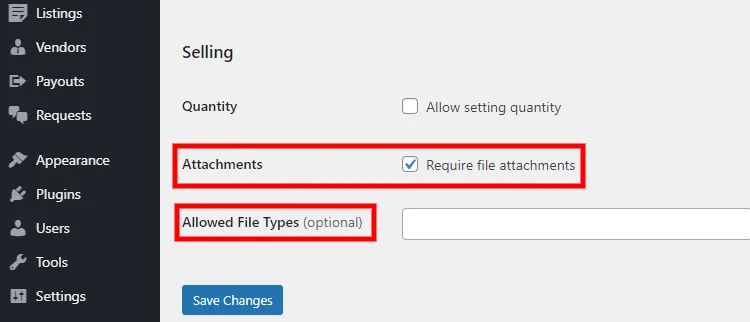
Adicionando categorias de mercado
A próxima etapa é adicionar algumas categorias de listagem específicas para o mercado de downloads digitais, para facilitar a navegação em seu site. Por exemplo, vamos criar várias categorias disponíveis no Creative Market, como "Gráficos", "Fontes" e "Modelos". Para adicionar uma nova categoria, vá para a seção Listagens > Categorias .
Em primeiro lugar, você precisa nomear sua categoria, seja "Gráficos", então você pode descrevê-la para fornecer aos usuários informações mais detalhadas sobre essa categoria. Além disso, você pode transformar sua categoria em uma subcategoria definindo uma categoria pai para ela. Por fim, há uma opção para fazer upload da imagem da categoria. Quando terminar, clique no botão Adicionar Categoria .
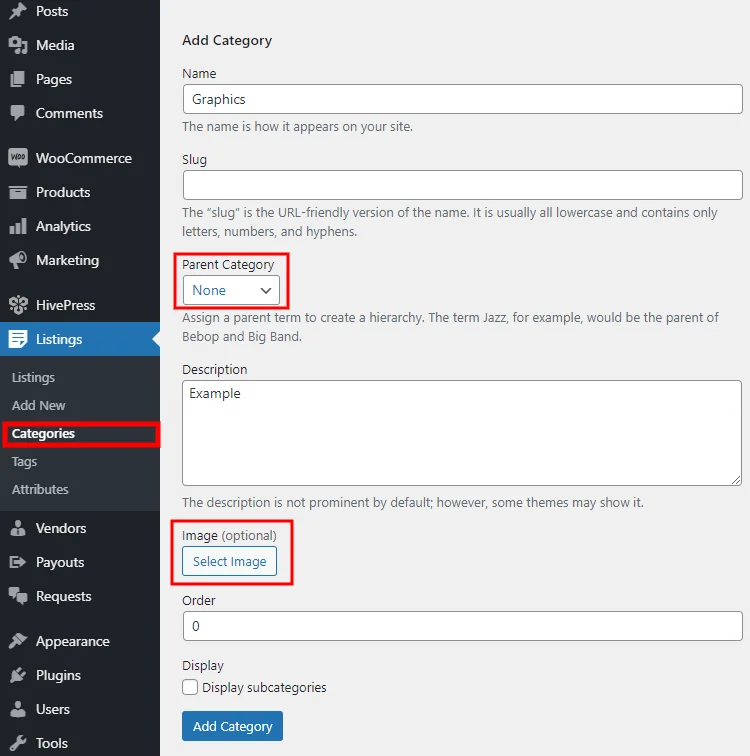
Lembre-se de que não há limitação no número de categorias, portanto, você pode adicionar quantas forem necessárias para o seu mercado de produtos digitais.
Adicionando campos personalizados
Depois de adicionar as categorias, é hora de adicionar alguns campos específicos às listagens de download digital. Você pode criar campos de listagem personalizados e filtros de pesquisa na seção Listagens > Atributos > Adicionar novo .
Por exemplo, vamos criar um atributo "Licença" selecionável para permitir que os usuários especifiquem a licença para ativos digitais que eles listam para venda. Em primeiro lugar, insira o título e permita a edição de front-end, para que os usuários possam preencher este campo personalizado. Em seguida, escolha o tipo de campo (recomendamos definir o tipo de campo “Selecionar” para este atributo) .
Se você quiser usar esse atributo como filtro de pesquisa, será necessário marcá-lo como filtrável e classificável. Além disso, é necessário selecionar o tipo de campo de pesquisa. É melhor usar também o tipo de campo “Selecionar”. Por fim, você pode personalizar o formato de exibição personalizado, se necessário, e atribuir esse campo personalizado a uma área específica do modelo de listagem. Depois de concluir as configurações, clique no botão Publicar .
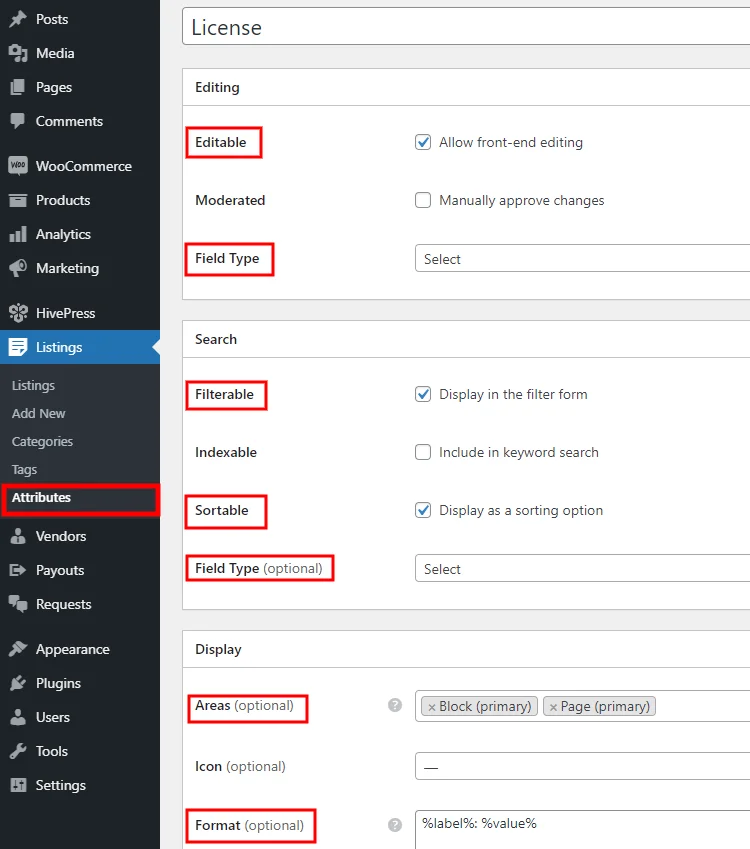
Em seguida, você precisa marcar este campo como obrigatório e adicionar algumas opções clicando no botão Editar Opções . Por exemplo, vamos adicionar as opções "Básico", "Regular" e "Estendido" para permitir que os usuários especifiquem o tipo de licença ao adicionar novos produtos digitais. Lembre-se de que você pode adicionar quantas opções forem necessárias para o seu mercado.

Agora vamos para a próxima etapa e configurar uma página inicial para seu mercado de downloads digitais.
Personalizando a página inicial
Vamos criar uma nova página acessando a seção Páginas > Adicionar Nova . Como o plug-in HivePress é compatível com Gutenberg e Elementor, você pode personalizar facilmente qualquer página usando blocos, para não precisar mexer com códigos de acesso.
Em primeiro lugar, nomeie a página (que seja “Home”) , então você pode adicionar alguns blocos de layout clicando no ícone e selecionando o bloco que deseja adicionar. Por exemplo, vamos adicionar um formulário de pesquisa e um bloco que exiba as categorias do seu anúncio. Quando terminar, clique no botão Publicar . Em seguida, você precisa exibir esta página como a primeira página do seu site. Para fazer isso, vá para a seção Configurações > Leitura e selecione sua página recém-criada na lista suspensa.
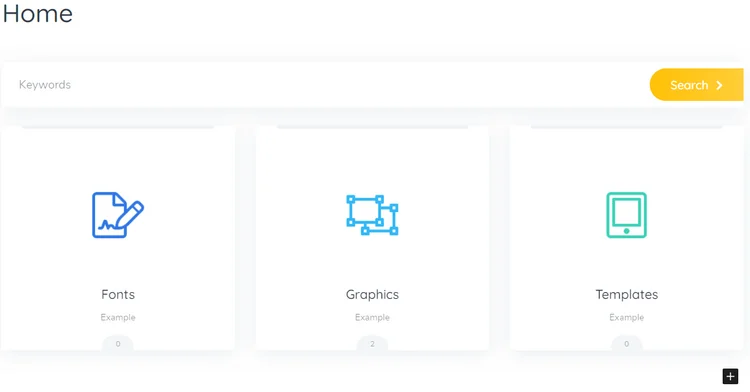
Tudo bem, já que temos todos os pré-requisitos, vamos tentar fazer o upload de um novo ativo digital para verificar como ele funciona.
Venda de produtos digitais
Para verificar o fluxo de trabalho de upload e venda de produtos digitais como vendedor, vamos adicionar a primeira listagem à categoria "Gráficos". Basta ir ao seu site e clicar no botão Listar um item e selecionar a categoria (observe que definimos um texto de botão personalizado com o plug-in Loco Translate. Você pode verificar este screencast se quiser alterar qualquer texto estático em seu site ) .
Na página de envio, você verá vários campos que devem ser preenchidos. Em primeiro lugar, nomeie seu ativo digital, seja "Conjunto de ilustração vetorial", depois descreva-o e escolha o tipo de licença. Além disso, você pode fazer upload de algumas imagens de visualização, se necessário. Por fim, carregue seu ativo digital e clique no botão Enviar listagem .
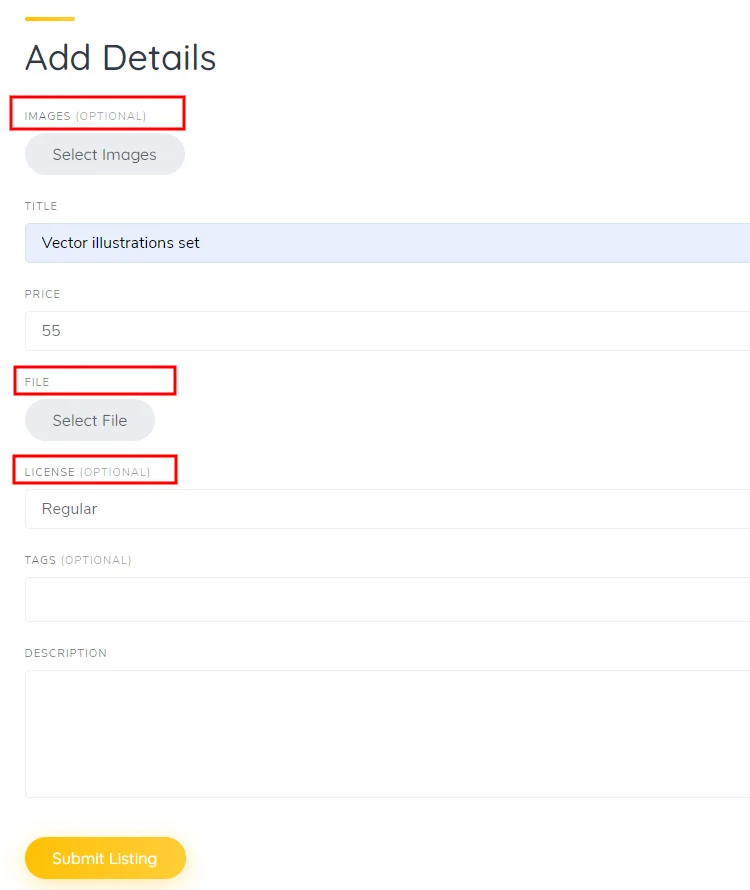
Depois de fazer o upload de um produto digital como vendedor, vamos tentar comprá-lo e baixá-lo como comprador regular.
Comprando produtos digitais
Para entender melhor como seu mercado de downloads digitais funciona para os usuários, vamos registrar uma nova conta e tentar comprar um ativo digital carregado anteriormente. Para fazer isso, saia da conta de administrador e registre uma conta de usuário clicando no botão Entrar , depois clique no botão Registrar e preencha os detalhes necessários.
Ao finalizar o cadastro, vá até a categoria “Gráficos” e localize seu anúncio adicionado anteriormente. Você notará que ele é exibido junto com seu campo personalizado e você pode filtrar listagens por tipo de licença. Agora, vamos tentar comprar esse ativo digital. Basta clicar no botão Comprar agora e você será redirecionado para a página Checkout , onde poderá fornecer os detalhes de cobrança.
É assim que funciona! Assim que o pagamento for recebido, o comprador poderá baixar o arquivo comprado na seção Minha conta > Pedidos . Além disso, se houver algum problema com o pedido, os compradores podem entrar em contato diretamente com o vendedor por meio de mensagens privadas ou abrir uma disputa para entrar em contato com o administrador do site.
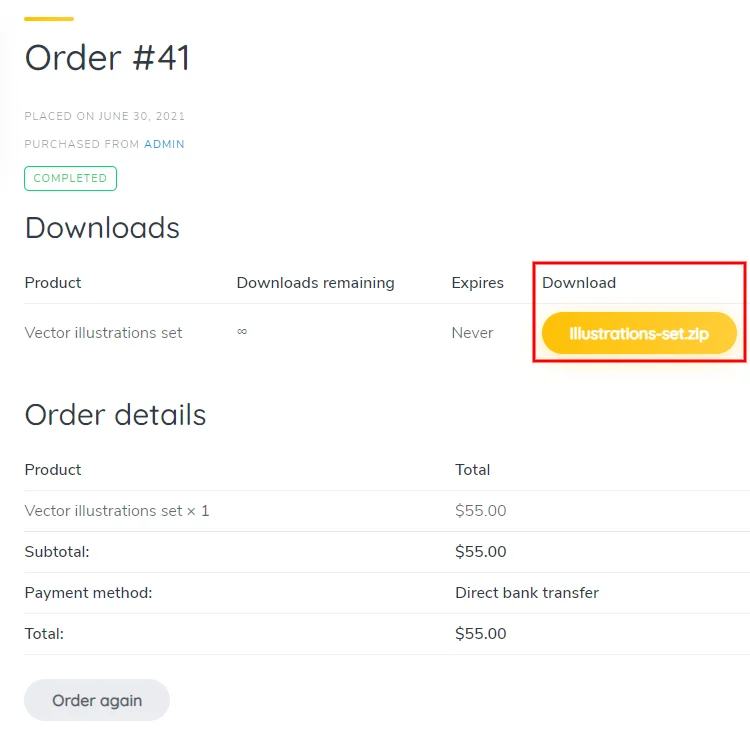
Quanto aos vendedores, eles têm seus próprios painéis (como mostrado na captura de tela abaixo) com todos os detalhes necessários, incluindo um gráfico que fornece as estatísticas mensais, semanais e diárias sobre sua receita. Além disso, se houver um saldo diferente de zero, os vendedores podem solicitar um pagamento de seus ganhos. Lembre-se de que, como proprietário do mercado, você pode permitir solicitações de pagamento de qualquer valor ou definir um determinado mínimo que os vendedores devem atingir antes de solicitar um pagamento.
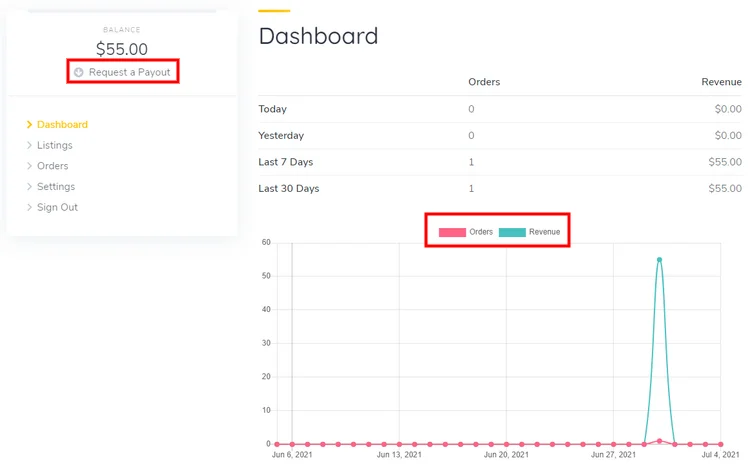
Monetizando um Marketplace de Produtos Digitais
Por fim, gostaríamos de compartilhar algumas dicas sobre como você pode monetizar seu mercado de downloads digitais. Geralmente, existem dois modelos principais de monetização para esses tipos de sites. Em primeiro lugar, você pode criar e vender pacotes de listagem com diferentes restrições, então os usuários precisam comprar um dos pacotes para listar produtos digitais em seu site. O segundo modelo é mais difundido entre os marketplaces, pois você simplesmente cobra uma taxa de comissão sobre cada compra realizada pelo seu site.
Você não está limitado a um único modelo de monetização e pode usar cada um deles ou até mesmo os dois ao mesmo tempo. Além disso, você pode usar algumas formas adicionais de ganhar dinheiro, como exibir banners ou diferentes tipos de anúncios. No entanto, não recomendamos colocar o carrinho na frente dos bois e começar a monetizar seu mercado muito cedo sem obter tráfego decente, pois isso pode afetar negativamente a reputação do seu site entre os usuários.
Pensamentos finais
Portanto, depois de concluir as etapas acima, você pode perceber que construir seu próprio mercado de produtos digitais, como o Creative Market com WordPress, não é um negócio tão difícil. Depois de criar um site, você pode desenvolver sua estratégia de marketing para atrair criadores e compradores para seu mercado. No entanto, lembre-se de que tornar seu site uma estrela em ascensão não é um processo rápido e requer algum tempo e esforço. Mas se você pode sonhar, você pode realizar!
Se você deseja iniciar seu mercado usando o WordPress, tente usar o plug-in HivePress junto com o tema TaskHive. Eles têm todos os recursos necessários para criar um mercado de produtos digitais prontos para uso, para que você não precise se preocupar com a codificação para lançar seu site.
